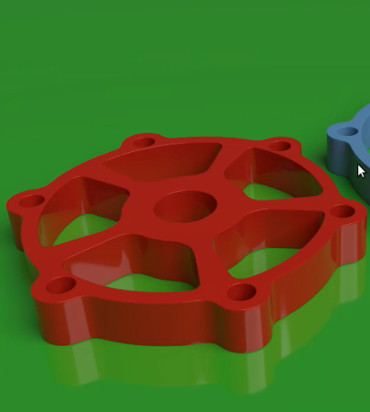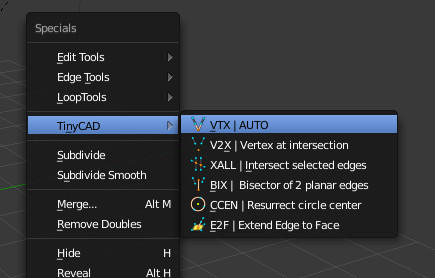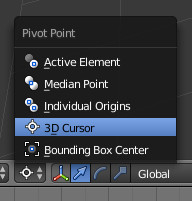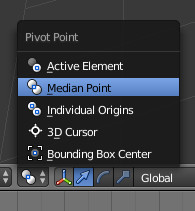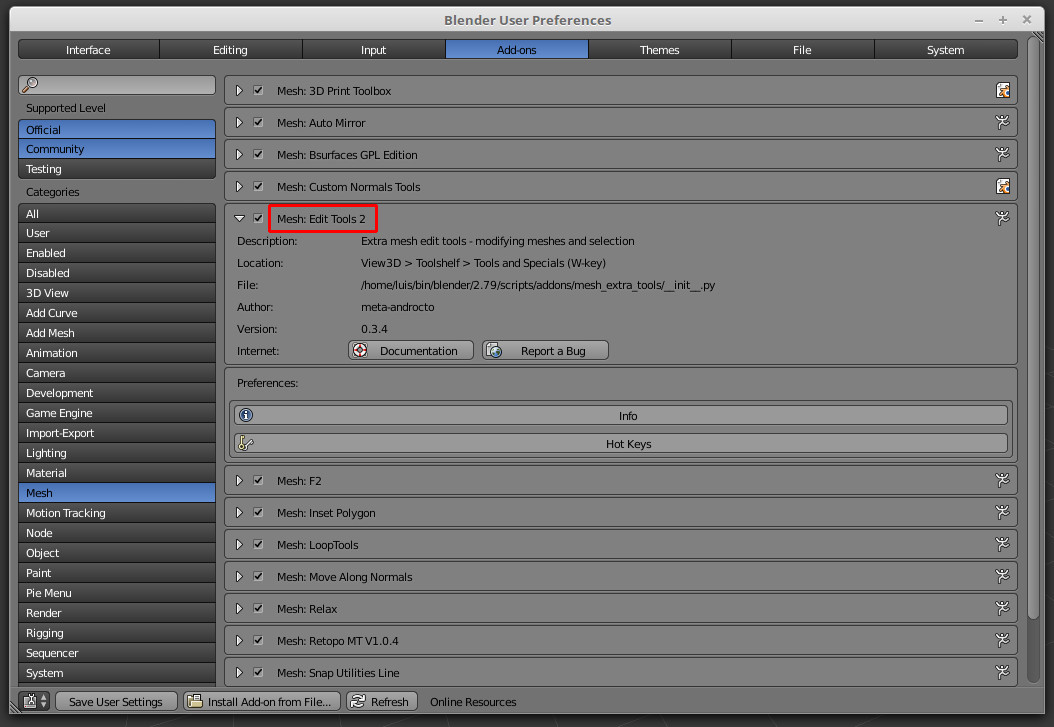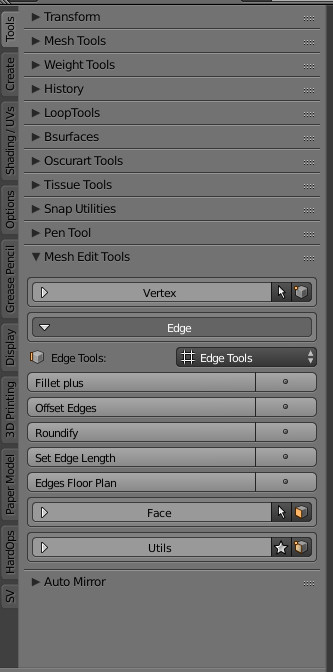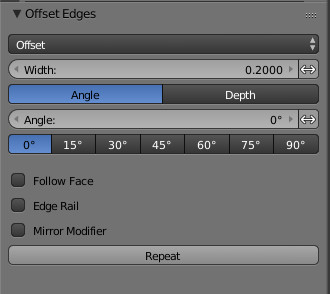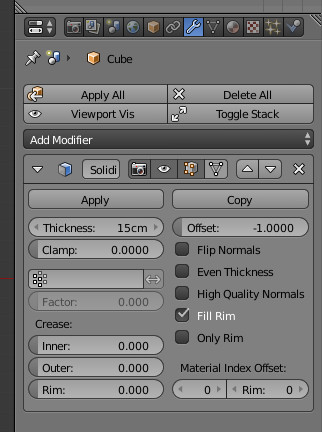En este ejercicio se explicará el uso de Tiny CAD | VTX AUTO, el uso de la tecla punto del teclado Qwerty, el uso de Ctrl+, separar segmentos, El añadido o plugin Mesh Edit tools 2 para el uso de offset edges y el modificador Solidify.
El modelo se encontro en la siguiente dirección: https://www.pinterest.com.mx/pin/356206651754632220/
‒ Video.
‒ Tiny CAD | VTX AUTO.
Esta opción nos permite colocar un vértice entre dos segmentos que se interceptan y hacer que ese vértice forme parte de los dos segmentos. O mejor dicho puede unir dos segmentos que se interceptan colocando un vértice en dicha intersección.
‒ El punto del teclado QWERTY.
El punto del teclado QWERTY nos permite activar el cursor 3D como punto de rotación, para usarlo con el comando R. No confundir con el punto del teclado numérico.
‒ La combinación de teclas Control y coma. (Ctrl+,)
Esta combinación de teclas nos permite activar el punto medio de los elementos seleccionados como el eje de rotación de los mismos, para usarlo con el comando R. Esta es la opción por defecto.
‒ Separar segmentos.
Para separar dos segmentos por un vértice, se selecciona el vértice y después se presiona la tecla V. Después al mover el cursor se moverá uno de los vértices hasta que haga clic en la nueva posición. Si no quiere moverlo a una nueva posición solo haga clic derecho.
‒ Offset Edges.
Para poder usar esta herramienta se tiene que tiene que activar el añadido o plugin Mesh : Edit Tools 2.
Esta herramienta se encuentra en el panel Tool Shelf. Se activa solamente en el modo edición de un objeto y en el modo de selección de segmentos (Edge).
Para usarlo primero seleccione un segmento y después haga clic en el botón Offset Edges. La herramienta le pedirá que ingrese la distancia del desplazamiento, dependiendo hacia donde se mueva, si este se mueve en sentido contrario a donde lo quería desplazar, entonces deberá usar números negativos para moverlo en la dirección contraria.
‒ El modificador Solidify.
El modificador solidify, nos permite colocar un grosor o espesor a una malla, tanto hacia el interior o exterior. Para indicar que queremos colocar un espesor hacia el interior de la malla se debe colocar un -1 en el casillero Offset, y un 1 positivo para colocarlo hacia el exterior.
El ancho o distancia que tendrá el espesor o grosor de una malla se indica en el casillero Thickness.
‒ Comentarios y sugerencias.
Agradezco de antemano, todo comentario, sugerencia, y donativo a través de 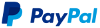 , que ayude a mejorar los contenidos educativos de Conoce 3000. Además, cualquier pregunta o duda que tengas lo puedes hacer por este medio. Pero, todo contenido que pueda resultar ofensivo, malicioso, racista, sexista, discriminatorio, obsceno, vulgar será eliminado. Para clases particulares contactame por whatsapp al 📲 (+51) 999 264 073
, que ayude a mejorar los contenidos educativos de Conoce 3000. Además, cualquier pregunta o duda que tengas lo puedes hacer por este medio. Pero, todo contenido que pueda resultar ofensivo, malicioso, racista, sexista, discriminatorio, obsceno, vulgar será eliminado. Para clases particulares contactame por whatsapp al 📲 (+51) 999 264 073